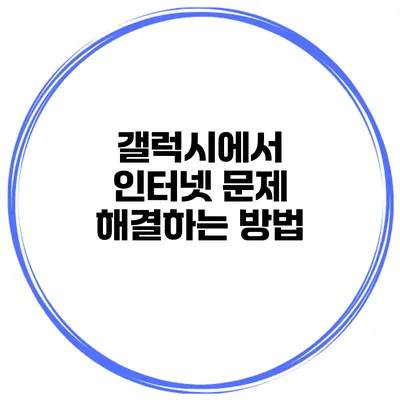인터넷 문제는 누구에게나 일어날 수 있는 불편한 상황이에요. 특히 갤럭시 사용자라면 더욱 그러할 텐데요. 인터넷이 끊기거나 느려지면 중요한 작업이 중단되거나 끊김 현상으로 불편함을 초래할 수 있어요. 이러한 문제를 직접 해결하는 방법을 알아보아요.
✅ 집 인터넷 속도를 더욱 빠르게 만드는 팁을 알아보세요.
갤럭시에서 인터넷 문제의 일반적인 원인
인터넷 연결 문제는 여러 가지 원인에 의해 발생할 수 있어요. 그 중에서도 가장 흔한 원인 몇 가지를 살펴보면 다음과 같아요.
Wi-Fi 연결 문제
- Wi-Fi 라우터의 위치나 신호 세기에 따라 연결 상태가 달라질 수 있어요.
- 비밀번호 입력 오류나 SSID 숨김 설정 등이 문제를 일으킬 수 있어요.
데이터 연결 문제
- 모바일 데이터 사용 설정이 꺼져 있거나 데이터 한도 초과로 인해 발생할 수 있어요.
- 통신사 문제나 설정 오류로 인해 연결이 불안정 할 수 있어요.
앱이나 기기 오류
- 특정 앱에서 문제가 발생할 수 있으며, 이 경우 앱을 업데이트하거나 재설치할 필요가 있어요.
- 갤럭시 기기의 소프트웨어 버전이 오래된 경우에도 문제가 발생할 수 있어요.
✅ 아이피타임 공유기 비밀번호 설정 방법을 지금 바로 알아보세요.
갤럭시에서 인터넷 문제 해결하는 방법
인터넷 문제가 발생했을 때, 다음의 단계들을 통해 해결할 수 있어요.
1. Wi-Fi 문제 해결
Wi-Fi 설정 확인
- 설정 > 연결 > Wi-Fi에서 현재 연결된 네트워크를 확인하세요.
- 연결된 네트워크의 비밀번호를 다시 입력해보세요.
라우터 리부팅
- Wi-Fi 신호가 약하거나 끊길 때는 라우터를 껐다가 켜보세요. 라우터의 아이디와 비밀번호를 확인하여 올바르게 연결되었는지 점검해요.
요약: Wi-Fi 문제는 라우터 리부팅과 재연결로 간단히 해결될 수 있어요.
2. 데이터 문제 해결
설정 점검하기
- 설정 > 연결 > 모바일 네트워크에서 데이터 사용 설정을 확인하세요.
- 비행기 모드가 활성화되어 있지 않은지 확인하고, 꺼주세요.
APN 설정
- APN(Access Point Name) 설정이 올바른지 확인하세요. 통신사에서 제공한 APN 정보를 입력하면 됩니다.
3. 소프트웨어 업데이트 진행
- 최신 소프트웨어로 업데이트하면, 기존의 버그가 해결되고 성능이 개선될 수 있어요. 설정 > 소프트웨어 업데이트에서 확인하세요.
✅ 현대 코나 중고차의 주행 떨림 원인을 신속하게 파악해 보세요.
문제 발견 시 추가적인 점검 리스트
- 기기가 재부팅되었는지 확인하고, 메모리 용량도 점검해보세요.
- 설정 초기화를 시도하면 원래의 상태로 되돌릴 수 있지만, 이 과정에서 개인 데이터가 삭제될 수 있으니 주의하세요.
문제 해결 과정 요약 표
| 문제 종류 | 해결 방법 |
|---|---|
| Wi-Fi 문제 | 라우터 리부팅, 비밀번호 확인 |
| 데이터 문제 | 모바일 데이터 설정 확인, APN 설정 점검 |
| 소프트웨어 문제 | 소프트웨어 업데이트 진행 |
결론
갤럭시에서 인터넷 문제를 스스로 해결하는 방법에 대해 알아보았어요. 인터넷 문제가 생기면, 먼저 기기 설정을 점검하고, 필요한 경우 라우터 리부팅과 소프트웨어 업데이트를 통해 문제를 해결할 수 있어요. 이러한 방법들을 통해 대부분의 문제는 쉽게 해결할 수 있으니, 문제가 발생했을 때 직접 시도해보세요. 인터넷 문제에 대한 매뉴얼이 없던 시절과는 다르게, 이제는 여러분이 해결할 수 있는 시대가 되었어요. 다음번에도 문제를 해결하기 위해 자신감을 가지세요!
자주 묻는 질문 Q&A
Q1: 갤럭시에서 인터넷 문제가 발생하는 일반적인 원인은 무엇인가요?
A1: 인터넷 문제는 Wi-Fi 연결 문제, 데이터 연결 문제, 앱이나 기기 오류 등 여러 가지 원인으로 발생할 수 있습니다.
Q2: Wi-Fi 문제를 해결하기 위해 어떤 방법을 시도할 수 있나요?
A2: Wi-Fi 문제는 라우터를 리부팅하거나 비밀번호를 확인하여 재연결하면 해결할 수 있습니다.
Q3: 데이터 문제 해결을 위해 어떤 설정을 점검해야 하나요?
A3: 데이터 문제는 모바일 데이터 사용 설정 및 APN 설정을 확인해야 합니다. 비행기 모드도 꺼져 있는지 점검하세요.